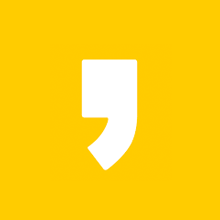엑셀에서 실무를 하다보면 마이너스(-) 숫자값에서, 마이너스(-) 부호가 숫자 오른편에 있는 경우가 종종 있습니다.
특히 회사에서 SAP 프로그램을 사용한다면, 음수 값에 대해서는 마이너스(-) 부호가 숫자 오른쪽에 있게됩니다.
이 경우에 해당 데이터 값은 숫자로 인식하지 않고, 일반 글자로 인식하기에 더하기, 빼기, 곱하기 등 수식을 사용할 수 없습니다.
그렇다고 마이너스를 부호를 하나씩 왼쪽으로 옮겨주기에는 데이터가 많을 때에는 아주 어렵습니다.
이럴 때 아주 손쉽게 바꿔줄 수 있습니다.
가끔 이걸 함수로 해결하려고 하는데, 그럴필요 없이 간단하게 바꿀 수 있습니다.

위 예시와 같이 합계를 구해도, A~E까지는 숫자로 인식하지 않아서 F~H 값만 합계가 구해집니다.
위 데이터에서는 마이너스(-) 값이 5개에 불과해 하나씩 바꿔줄 수 있지만, 이게 수백~수천개의 데이터가 있다면 하나씩 바꾸기에는 어렵습니다.
이럴 때 아래와 같이 쉽게 바꿀 수 있습니다.
1. 방법 : 오른쪽의 마이너스(-) 부호를 왼쪽으로 보내기
1) B열 선택 (또는 B2:B6 과 같이 바꿀값의 데이터 선택) : B열 전체를 선택해 주는 것을 추천합니다.
2) [데이터] -> [텍스트나누기] -> [마침]
(다른 선택 없이 바로 마침 해주면 됩니다.)


아래와 같이 마이너스(-) 부호가 숫자 왼쪽으로 가면서, 마이너스(-) 값의 숫자로 바뀐걸 볼 수 있습니다.

숫자로 바뀌면서 합계와 같은 수식도 적용되는 것을 볼 수 있습니다.
2. 마무리
실무를 하면서, SAP 프로그램과 같이 특정 프로그램의 데이터값을 복사하면서 마이너스(-) 값에대한 부호가 숫자로 오른쪽에 있어 숫자로써 활용하지 못해 불편한 경험을 많이 했었을 겁니다.
이같은 방법을 사용하면 쉽게 마이너스(-) 값의 숫자로 바꿀 수 있으니 활용하시기 바랍니다.
3. 추가 내용
아래 다른 엑셀 꿀팁들도 확인해 보면 좋을 것 같습니다.
2025.03.25 - [분류 전체보기] - 직장인 엑셀 실무 | 유용한 기능편 7 - 엑셀을 PDF로 저장하는 방법 / 엑셀 PDF 저장 / 엑셀 PDF 전환 방법
직장인 엑셀 실무 | 유용한 기능편 7 - 엑셀을 PDF로 저장하는 방법 / 엑셀 PDF 저장 / 엑셀 PDF 전환
안녕하세요. 직장인 엑셀 실무의 Ian입니다. 업무, 실무를 하다보면 PDF를 사용해 자료를 전달하는 경우가 많을 것입니다.특히 외부로 문서를 공유하거나 결과물을 제출할 일이 많은 직장인이라
ian-storyhouse.tistory.com
2023.07.23 - [엑셀 이야기/엑셀 강의 - 유용한 기능] - 직장인 엑셀 실무 | 유용한 기능편 3 - 데이터 유효성검사 활용하기 (원하는 목록 만들기, 목록상자 만들기)
직장인 엑셀 실무 | 유용한 기능편 3 - 데이터 유효성검사 활용하기 (원하는 목록 만들기, 목록상
안녕하세요 직장인 엑셀 실무의 Ian입니다. 오늘 알아볼 엑셀 기능은 "데이터 유효성 검사"입니다. 데이터탭 -> 데이터도구 -> 데이터유효성검사 항목에 있습니다. 데이터 유효성 검사 활용법? 1.
ian-storyhouse.tistory.com
2024.02.16 - [엑셀 이야기/엑셀 강의 - 함수] - 직장인 엑셀 실무 | 16강. LEFT/MID/RIGHT 함수 - 원하는 위치의 텍스트 숫자 추출하기
직장인 엑셀 실무 | 16강. LEFT/MID/RIGHT 함수 - 원하는 위치의 텍스트 숫자 추출하기
엑셀 초보탈출 16강 LEFT / MID / RIGHT 함수 알아보기원하는 위치의 텍스트나 숫자 추출하기 1. LEFT/MID/RIGHT 함수란? 위 세가지 함수는 이름에서 알 수 있듯 왼쪽/가운데/오른쪽 을 뜻하며 해당 위치에
ian-storyhouse.tistory.com
'엑셀 이야기 > 엑셀 강의 - 유용한 기능' 카테고리의 다른 글
| 직장인 엑셀 실무 | 유용한 기능편 11 - 금액 단위 변경, 숫자 단위 변경 (천원 단위, 백만 단위 표현하기) (1) | 2025.04.30 |
|---|---|
| 직장인 엑셀 실무 | 유용한 기능편 10 - 엑셀 셀참조 하기 / 엑셀 셀고정 / 엑셀 절대참조 (0) | 2025.04.06 |
| 직장인 엑셀 실무 | 유용한 기능편 8 - 엑셀 이동옵션 활동 / 엑셀 빈칸 삭제 없애기, 빈칸 채우기, 빈칸 복사하기 (0) | 2025.03.27 |
| 직장인 엑셀 실무 | 유용한 기능편 6 - 엑셀 틀고정 하는 방법, 틀고정 활용하기 (원하는 행과 열 고정하기) (0) | 2025.03.02 |
| 직장인 엑셀 실무 | 유용한 기능편 5 - 엑셀 Ctrl 활용 단축키 (값 복사하기, 값 붙여넣기, 붙여넣기 옵션) (0) | 2023.09.25 |